Computer, ob Desktop oder Laptop, unterstützen keine optischen Datenträger wie CDs, DVDs oder Blu-ray. Die Nutzung dieser Art von Medien nimmt ab, aber es gibt immer noch viele. Sie haben wahrscheinlich noch einige mit Inhalten, die Sie speichern möchten, und der einfachste Weg ist die Verwendung einer Speichersoftware. Videokonvertierung um es direkt weiterzuleiten MP4.
Die Wahl des MPEG-4-Formats, besser bekannt als MP4, ist die intelligenteste Option für eine Konvertierung. Der erste Grund ist, dass es sich um ein Multimediaformat handelt, das praktisch von jedem Gerät und Betriebssystem unterstützt wird. Darüber hinaus ist der Konvertierungsprozess äußerst einfach.
VLC ist das einfachste und vielseitigste
Obwohl es viele verschiedene Konverter gibt, gefällt mir zum Konvertieren von Videos am besten der VLC Media Player, besser bekannt als VLC. Die meisten Leute verwenden es als einfachen Mediaplayer, aber es hat viele versteckte Funktionen. Zu diesen Funktionen gehört die Konvertierung beliebiger Videos in verschiedene Formate. Zwar ist die Liste der Formate nicht so umfangreich wie bei anderen Tools, aber sie ermöglicht die Konvertierung in MP4, was interessant ist.
Der Vorgang ist wirklich einfach:
- Wir müssen die VLC Media-Software öffnen.
- Wir klicken nun auf die Option „Medien“.
- Wir gehen nach unten, bis wir die Option „Konvertieren…“ finden, obwohl wir dies auch mit der Tastenkombination Strg + R tun können.
- Wir haben jetzt mehrere Möglichkeiten. Wir können eine Datei konvertieren, die wir auf dem Computer haben. Darüber hinaus ist die Konvertierung von einer optischen Festplatte, einer Internetdatei und einem Videoaufnahmegerät möglich. Wir haben eine Datei hinzugefügt, die wir bereits auf dem Computer hatten.
- Sobald das Video hinzugefügt wurde, müssen wir auf „Konvertieren/Speichern“ klicken.
- Jetzt suchen wir unter „Einstellungen“ nach der Option „Profil“. Hier werden uns alle Dateiformate angezeigt, in die wir das Video konvertieren können. Wir haben uns für die MP4-Option entschieden, es gibt aber noch viele andere.
- Wir wählen nun den Ordner aus, in dem wir es speichern möchten, indem wir auf „Exportieren“ klicken.
- Danach müssen wir auf „Start“ klicken.
- Nun beginnt der Konvertierungsprozess. Der blaue Balken zeigt an, wie der Prozess abläuft. Sobald es fertig ist und verschwindet, befindet sich das konvertierte Video jetzt dort, wo wir es Ihnen gesagt haben.
Wie Sie sehen, ist dieser Vorgang relativ einfach und ermöglicht Ihnen die Konvertierung des Videos in verschiedene Formate. Außerdem können Sie das Audiomaterial extrahieren und für andere Zwecke verwenden, je nach den Bedürfnissen jedes Benutzers. Wenn Sie es nicht haben, können Sie es kostenlos von der offiziellen Website herunterladen.
Alternativen zum Ändern des Formats in Videos
Es gibt verschiedene spezifischere und umfassendere Programme zur Ausführung dieser Aufgabe. Letztendlich ist VLC eher für die Wiedergabe von Videos konzipiert, obwohl es diese wenig bekannte Funktion hinzufügt. Einige interessante Optionen sind:
- Handbremse: Ziemlich vollständige Open-Source-Software, mit der Sie eine Vielzahl von Formatkonvertierungen durchführen können. Es bietet die Möglichkeit, viele Parameter zu ändern und Filter oder Untertitel hinzuzufügen. Es ist nicht die effizienteste Software, obwohl sie völlig kostenlos ist und keine Werbung enthält. Sie können es hier herunterladen.
- Jeder kostenlose Videokonverter: Wie Sie sich vorstellen können, gibt es dieses Programm in einer kostenlosen und einer kostenpflichtigen Version. Dies beginnt bereits zu einem Problem zu werden, da die kostenlose Version gewisse Einschränkungen aufweist, wie z. B. eine etwas langsame Konvertierung und einige Formate, die Sie nicht verwenden können. Die Schnittstelle ist nicht die beste und kann manchmal Probleme verursachen. Sie haben die Möglichkeit, es von der eigenen Website herunterzuladen.
- WinX-Videokonverter: Kostenlose Lösung, die eine Vielzahl von Formaten unterstützt. Darüber hinaus ermöglicht es mit wenigen einfachen Anpassungen die Komprimierung von Videos in 4K- und HD-Formaten ohne Qualitätsverlust. Es bietet die Bearbeitungsoption, obwohl die Einstellungen recht einfach und begrenzt sind. Von hier aus können Sie dieses Programm herunterladen.